Előfizetés (ismétlődő fizetés) lemondása a PayPal-on
Egyéb Hasznos útmutató / / August 05, 2021
Ebben az oktatóanyagban megmutatjuk, hogyan törölheti az előfizetését (ismétlődő fizetés) a PayPal-on. Míg ezek az ismétlődő fizetések néhány juttatással járnak, mégis megvan a maga része a problémáknak. Az előnyökről szólva, nos, nem kell ellenőriznie a lejárati dátumot. Amint elérkezik a dátum, a szükséges összeget automatikusan megterhelik, és megkezdődik az új ciklus.
Néhány felhasználó azonban nem kívánja folytatni a szolgáltatást, de elfelejtette lemondani az előfizetést közvetlenül a lejárati idő előtt. Ennek eredményeként végül a számláján levonják az összeget. Ez az oka annak, hogy sok felhasználó nem kívánja folytatni az ismétlődő fizetési módot. Ha ezt az útmutatót olvassa, akkor ezt a gondolatot is visszhangozhatja. Ezzel elmondva olvassa el az itt megadott utasításokat az előfizetés (ismétlődő fizetés) törléséhez a PayPal-on.

Tartalomjegyzék
-
1 Előfizetés (ismétlődő fizetés) lemondása a PayPal-on
- 1.1 Ismétlődő fizetés törlése
- 1.2 Kereskedővel történő automatikus fizetés PayPal-előfizetésének törlése
- 1.3 Vegye fel a kapcsolatot a kereskedővel vagy a PayPal ügyfélszolgálatával
Előfizetés (ismétlődő fizetés) lemondása a PayPal-on
Már elég sok olyan felhasználó van, aki a fent említett kérdések kezelésének módját keresi. Sok felhasználó még megkérdezte ez a kérdés a PayPal közösségi fórumon. Ha te is közéjük tartozol, akkor ez a bemutató jól jön. Megosztjuk az általános lépéseket és az utasításokat, ha az automatikus fizetést törölni kívánja egy kereskedővel. Kövesse végig.
Ismétlődő fizetés törlése
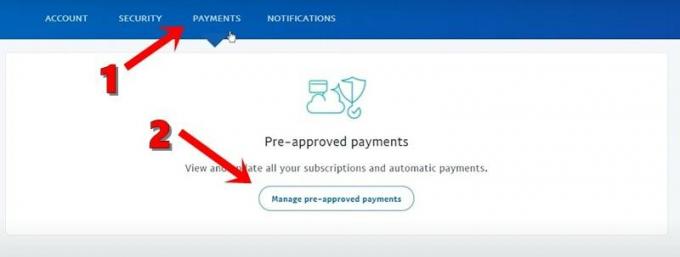
- Jelentkezzen be PayPal-fiókjába.
- Kattintson az oldal tetején található Beállítások menüre.
- Ezután kattintson a Kifizetések, majd az Előzetesen jóváhagyott fizetések kezelése elemre.
- Ezután kattintson a Mégse vagy az Automatikus számlázás törlése elemre, és folytassa a képernyőn megjelenő utasításokat.
Kereskedővel történő automatikus fizetés PayPal-előfizetésének törlése
Ha fel akarja mondani az automatikus fizetési előfizetését egy kereskedővel a PayPal-on, akkor kövesse az alábbi lépéseket:
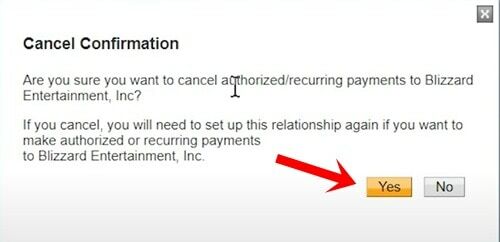
- Jelentkezzen be PayPal-fiókjába.
- Kattintson a Profil elemre, amelynek az oldal tetején kell lennie.
- Ezután kattintson a Saját pénz lehetőségre, és lépjen az Előre jóváhagyott fizetések oldalra.
- Itt talál egy Frissítés gombot, kattintson rá.
- Végül válassza ki a kívánt fizetést, és nyomja meg a Mégse gombot.
Vegye fel a kapcsolatot a kereskedővel vagy a PayPal ügyfélszolgálatával
Ha a fenti módszerrel nem tudta lemondani az előfizetését (ismétlődő fizetés) a PayPal-on, akkor fontolja meg, hogy közvetlenül vegye fel a kapcsolatot a kereskedővel. De még ha ez sem sikerül, akkor telefonon vegye fel a kapcsolatot a PayPal ügyfélszolgálatával. Így teheti meg:
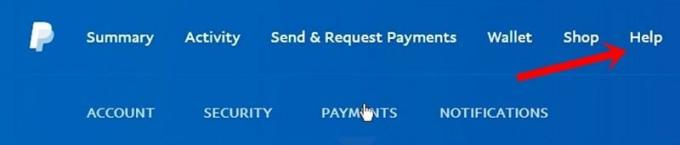
- Látogasson el a PayPal webhelyére.
- Kattintson a Súgó elemre, majd az Ügyfélszolgálat hívása elemre.
- Végül kattintson a Mindig hívhat minket vendégként gombra.
Ez az. Ez volt a PayPal-előfizetés (ismétlődő fizetés) lemondásának három különböző módja. Ne feledje, hogy az előfizetést csak a következő ütemezett fizetés előtti napig lehet lemondani. Ezzel elmondva, ha még mindig kétségei vannak, tudassa velünk a megjegyzéseket. Kerekítésként íme néhány, egyformán hasznos iPhone tippek és trükkök, Számítógépes tippek és trükkök, és Android tippek és trükkök hogy neked is meg kellene nézned.

![Stock ROM telepítése a Symphony W160-ra [Firmware File / Unbrick]](/f/d598b360958f9a335673394662fec070.jpg?width=288&height=384)

